立体感のある缶を描きます。
<出来上がり>

完成した立体感のある缶の SVGファイル 立体感のある缶
圧縮ファイル(拡張子zip)になっています。
名前を付けて保存 → ダブルクリックして解凍 → Inkscapeで開く
<作り方>
1 缶の本体を作る
(1) 楕円形のトップとボトムを作る
ツールボックス → 楕円を描(ドラッグ) → 複製 → Ctrlを押しながら下にドラッグ
→ 楕円を描(ドラッグ) → 複製 → Ctrlを押しながら下にドラッグ
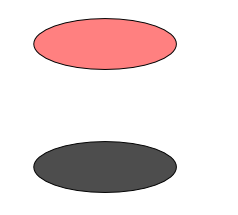
(複製した楕円のフィルを変えています)
(2) 缶の側面を作る
a. トップを複製 → パスに変換(メニューバーパス →  ) → ノードツール(ツールボックス
) → ノードツール(ツールボックス  ) → 上のノードを削除(ノードを選択 → Delキー) → 左右のノードを選択 → パスを分割(ツールコントロール
) → 上のノードを削除(ノードを選択 → Delキー) → 左右のノードを選択 → パスを分割(ツールコントロール  )
)
b. 同様な手順でボトムのノードを編集する(複製は不要)
c. 作成した二つのオブジェクトを選択 → 連結(メニューバーパス →  )
)
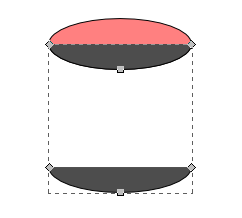
(連結後、ノードツールでクリックしました)
d. ノードツール → 左側上下のノードを選択 → 新しいセグメントで接続(ツールコントロール  )
)
e. 同様に右側のノードも接続する

f. 側面にグラデーションを付ける
側面を選択 → フィル/ストローク → フィル 線形グラデーション → ツールコントロール グラデーション編集
→ ツールコントロール グラデーション編集 → グラデーションパスの中間をダブルクリック → 追加したストップを選択 → 白を指定 → スタート・エンドストップを選択 → 灰色に
→ グラデーションパスの中間をダブルクリック → 追加したストップを選択 → 白を指定 → スタート・エンドストップを選択 → 灰色に
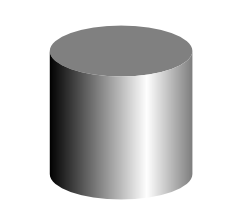
(トップと側面のストロークはなし、トップのフィルを灰色にしました)
2 影を作る
a. 缶と同じ大きさのオブジェクトを作る
トップと側面を選択 → 複製 → メニューバー「パス」 → 統合
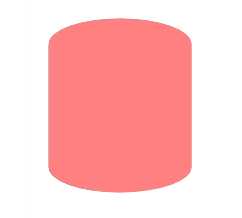
(フィルを変えています)
b. 変形と整形する
ノードツール → 上の3ノードを選択 → 左下にドラッグ → ノードをクリック → 左2つのノードの方向線を平行に
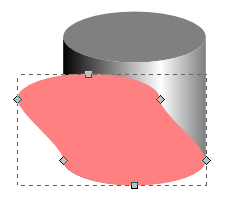
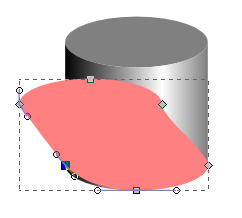
成形前 成形後
ノードツールでノードをクリックしても方向線が出ない場合には、ツールコントロール  ハンドルを表示する をオンにしてください。
ハンドルを表示する をオンにしてください。
c. できたオブジェクトを背面に移し、ぼかす
オブジェクトを選択 → メニューバーオブジェクト →  → フィル/ストローク → フィルでぼかしを4に
→ フィル/ストローク → フィルでぼかしを4に
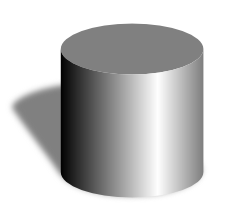
影の一部が前面に染み出していますので、影の少し上左に移動してください。
(クリップで消すこともできます)
3 ラベルを作る
側面を切り取り、ラベルを作ります。
a. 側面からラベルの幅に図形を作る
ラベルの幅の矩形を作る(ツールボックス ) → 側面を選択 → 複製
) → 側面を選択 → 複製
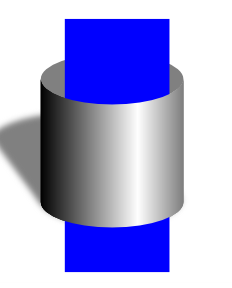
b. 上下の曲線に沿ったラベルを作り、その高さを調整する
複製した側面と矩形を選択(矩形を前面に配置) → メニューバーパス →  → カラーパレットでブルーをクリック → ツールボックス ノードツール
→ カラーパレットでブルーをクリック → ツールボックス ノードツール → 上の3ノードを選択 → Ctrlを押しながら少し下にドラッグ → 下の3ノードを選択 → Ctrlを押しながら少し上にドラッグ
→ 上の3ノードを選択 → Ctrlを押しながら少し下にドラッグ → 下の3ノードを選択 → Ctrlを押しながら少し上にドラッグ
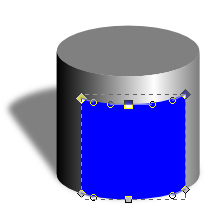
c. ラベルにグラデーションをつける
ラベルを選択 → フィル/ストローク → フィル 線形グラデーション → ツールコントロール グラデーション編集
→ ツールコントロール グラデーション編集 → グラデーションパスの中間をダブルクリック → 追加したストップを選択 → 白を指定 → スタート・エンドストップを選択 → ブルーに
→ グラデーションパスの中間をダブルクリック → 追加したストップを選択 → 白を指定 → スタート・エンドストップを選択 → ブルーに
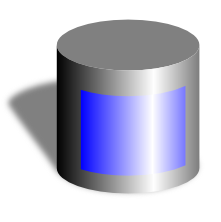
中間ストップは、側面の中間ストップの位置に合わせてください。
4 ラベルの文字を入力する
ツールボックス → 文字入力
→ 文字入力

ここでは、2つの文字オブジェクトにしました。
5 文字を変形する
文字を側面に沿った形に変形します。(エフェクトのパターンに沿ったパスの生成)
a. 文字をパスに変換する
文字を選択 → メニューバーパス → 
b. 文字を変形するパスを作る(準備)
<幅の小さい文字列を変形します>
缶の上面を選択 → 複製 → フィル/ストローク → フィルはなし、ストロークは黒 → 文字列の付近に移動(Ctrlを押しながら) → 文字列の幅の矩形を作る(ツールボックス ) → 二つのオブジェクトが重なるように配置する(矩形のオブジェクトは上にしてください)
) → 二つのオブジェクトが重なるように配置する(矩形のオブジェクトは上にしてください)

c. 変形するパスを作る
ふたつのオブジェクトを選択 → メニューバーパス →  → 選択を解除 → 上の弧を削除
→ 選択を解除 → 上の弧を削除

上の弧を移動した状態です。
d. 文字を変形する
弧を選択 → メニューバーパス →  → 文字を選択 → メニューバー「テキスト」 →
→ 文字を選択 → メニューバー「テキスト」 →  → 弧のストロークの色を「なし」に
→ 弧のストロークの色を「なし」に

e. 幅の広い文字列を変形する
b.c.d.を幅の広い文字列に適用してください。

6 缶の上面の陰影をつけて立体感を表現する
缶の上面を選択 → 複写を繰り返し、そのサイズを縮小しながら、グラデーション等を設定します。
サイズの縮小 メニューバーオブジェクト →  → 拡大縮小率を設定
→ 拡大縮小率を設定
フルの色は変えないでください。
以下の5オブジェクトを作成します。(右側の数字は縮小率です)
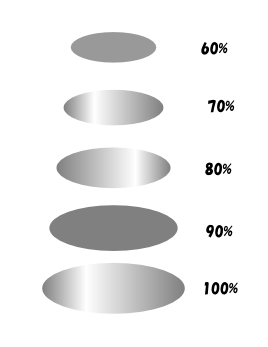
出来上がったオブジェクトを缶の上面に整列すると、完成です。

このチュト―リアルは、Inkscape guide A Can of Soup を参考に作りました。
2016.01
